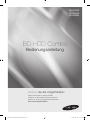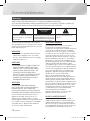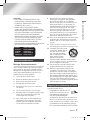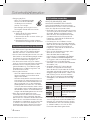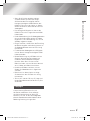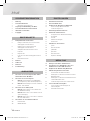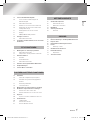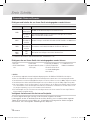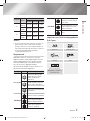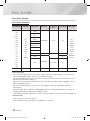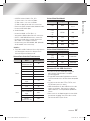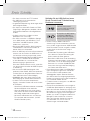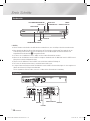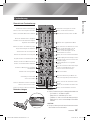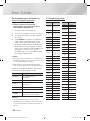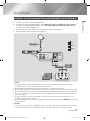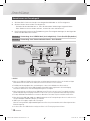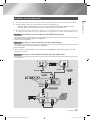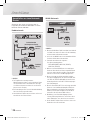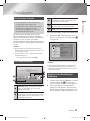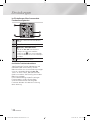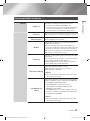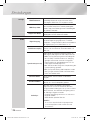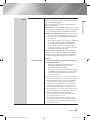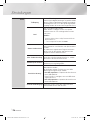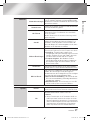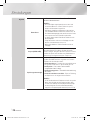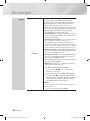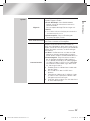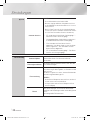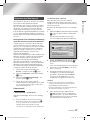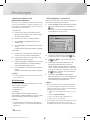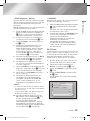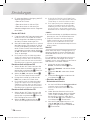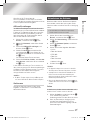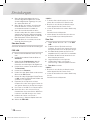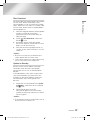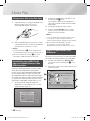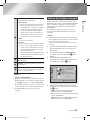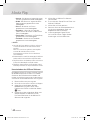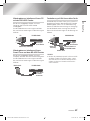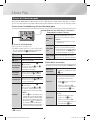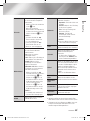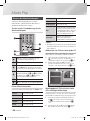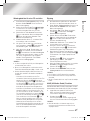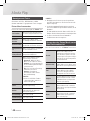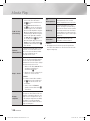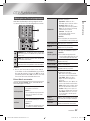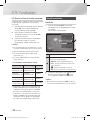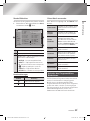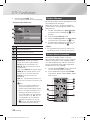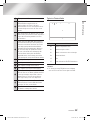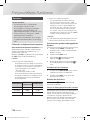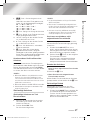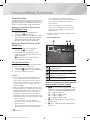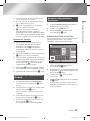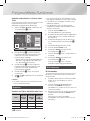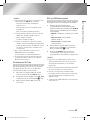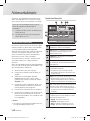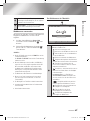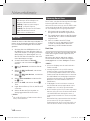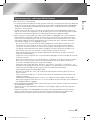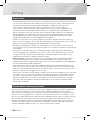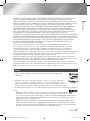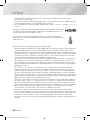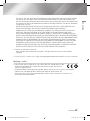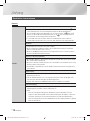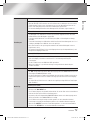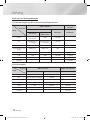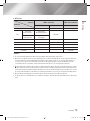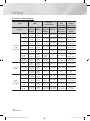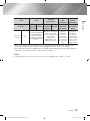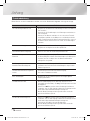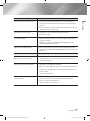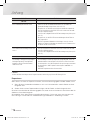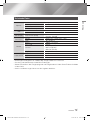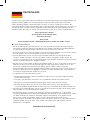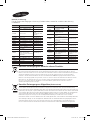erleben sie die möglichkeiten
Danke für den Kauf dieses Samsung Produkts.
Registrieren Sie Ihr Produkt unter folgendem Link, und
profitieren Sie von unserem umfassenden Kundenservice:
www.samsung.com/register
BD-HDD Combo
Bedienungsanleitung
BD-E8309S
BD-E8509S
BD-E8909S
02230G-BD-E8909S-ZG-GER.indd 1 2012-04-13 오후 3:13:08

Sicherheitsinformation
Achten Sie beim Aufstellen des Geräts darauf,
dass genügend Platz zur Verfügung steht. Stellen
Sie das Gerät daher beispielsweise nicht in einem
engen Bücherregal auf.
WARNUNG
• Um Schäden zu vermeiden, die eine Brand-
oder Stromschlaggefahr nach sich ziehen
können, setzen Sie dieses Gerät nicht Regen
oder Feuchtigkeit aus.
ACHTUNG
• IN DIESER BD-HDD COMBO KOMMT EIN
UNSICHTBARER LASERSTRAHL ZUM
EINSATZ, DER ZU STRAHLENSCHÄDEN
FÜHREN KANN, WENN ER DIREKT AUF
PERSONEN ODER GEGENSTÄNDE
GERICHTET WIRD. BETREIBEN SIE DIESE
BD-HDD COMBO AUSSCHLIESSLICH
GEMÄSS DEN ANWEISUNGEN IN DER
BEDIENUNGSANLEITUNG.
ACHTUNG
ÖFFNEN SIE KEINE ABDECKUNGEN,
UND FÜHREN SIE REPARATURARBEITEN
NIEMALS SELBST AUS. LASSEN SIE
REPARATUREN NUR VON QUALIFIZIERTEM
KUNDENDIENSTPERSONAL DURCHFÜHREN.
Dieses Produkt erfüllt die CE-Richtlinien für
abgeschirmte Kabel und Anschlüsse zur
Verbindung mit anderen Geräten. Um eine
elektromagnetische Beeinflussung anderer Geräte
(z. B. Radios und Fernsehgeräte) zu vermeiden,
verwenden Sie nur abgeschirmte Kabel und
Anschlüsse für die Verbindungen.
WICHTIGER HINWEIS
Das Netzkabel dieses Geräts ist mit einem
Formstecker mit integrierter Sicherung
ausgestattet. Die Nennspannung dieser Sicherung
ist auf der Unterseite des Steckers angegeben.
Im Bedarfsfall ist die Sicherung gegen eine Sicherung
nach BS 1362 (bzw. der jeweiligen Entsprechung dieser
Norm) mit derselben Nennspannung auszutauschen.
Verwenden Sie den Stecker keinesfalls, wenn die
Sicherungsabdeckung entfernt ist, sofern diese
abnehmbar ist. Wenn eine Ersatzabdeckung für
die Sicherung benötigt wird, muss diese dieselbe
Farbe wie die Stiftseite des Steckers haben.
Ersatzabdeckungen sind im Fachhandel erhältlich.
Falls der montierte Stecker nicht für die Steckdosen
in Ihrem Haushalt geeignet ist oder das Kabel nicht
bis zu einer Steckdose reicht, erwerben Sie ein
geeignetes, geprüftes Verlängerungskabel oder
wenden Sie sich an Ihren Fachhändler.
Wenn es keine andere Möglichkeit als das
Abtrennen des Steckers vom Kabel gibt, entfernen
Sie die Sicherung, und entsorgen Sie den Stecker
ordnungsgemäß. Stecken Sie den Stecker nicht in
eine Steckdose. Es besteht Stromschlaggefahr durch
die nicht isolierten Enden des Stromkabels. Entfernen
Sie den Stecker aus der Steckdose, um das Gerät
vollständig abzuschalten. Aus diesem Grund sollte
sich der Netzstecker in Reichweite befinden.
Die zu diesem Benutzerhandbuch
gehörige Produkteinheit ist unter geistigen
Eigentumsrechten Dritter lizenziert.
CLASS 1 LASER PRODUCT
Dieses Compact Disk Gerät ist als CLASS 1
LASER Produkt eingestuft. Die Verwendung von
anderen Bedienelementen, Einstellungen oder
die Durchführung von Prozeduren die von denen
hier angegebenen abweichen, können zu einer zu
einer gefährlichen Strahlenbelastung führen.
|
2 Deutsch
Warnung
ABDECKUNG ODER RÜCKWAND NICHT ÖFFNEN! STROMSCHLAGGEFAHR!
TEILE IM GERÄTEINNEREN KÖNNEN VOM BENUTZER NICHT GEWARTET WERDEN. LASSEN SIE
REPARATUREN NUR VON QUALIFIZIERTEM FACHPERSONAL DURCHFÜHREN.
ACHTUNG
STROMSCHLAGGEFAHR!
NICHT ÖFFNEN!
Dieses Symbol weist auf eine „gefährliche
Netzspannung“ im Inneren des Geräts hin.
Es besteht die Gefahr von Stromschlägen
und Verletzungen.
ACHTUNG:
NEHMEN SIE DIE ABDECKUNG ODER RÜCKWAND
AUF KEINEN FALL AB, UM DAS RISIKO EINES ELEKTRISCHEN SCHLAGS
ZU VERRINGERN. IM INNEREN BEFINDEN SICH KEINE TEILE, DIE VOM
BENUTZER GEWARTET WERDEN MÜSSEN LASSEN SIE REPARATUREN
NUR VON QUALIFIZIERTEM FACHPERSONAL DURCHFÜHREN.
Dieses Symbol weist auf wichtige
Anweisungen im Begleitmaterial zum
Produkt hin.
02230G-BD-E8909S-ZG-GER.indd 2 2012-04-13 오후 3:13:09

01 Sicherheitsinformation
ACHTUNG :
• NACH DEM ÖFFNEN SICHTBARE UND
UNSICHTBARE LASERSTRAHLUNG DER
KLASSE 3B. EINWIRKUNG DES STARHLS
VERMEIDEN (IEC 60825-1)
• DIESES GERÄT VERWENDET EINEN
LASER: DIE VERWENDUNG VON ANDEREN
BEDIENELEMENTEN, EINSTELLUNGEN ODER
DIE DURCHFÜHRUNG VON PROZEDUREN
DIE VON DENEN HIER ANGEGEBENEN
ABWEICHEN, KÖNNEN ZU EINER ZU EINER
GEFÄHRLICHEN STRAHLENBELASTUNG
FÜHREN. DAS GEHÄUSE NICHT ÖFFNEN
UND KEINE REPARATUREN SELBST
DURCHFÜHREN. QUALIFIZIERTES PERSONAL
MIT DER WARTUNG BEAUFTRAGEN.
CLASS 1 LASER PRODUCT
KLASSE 1 LASER PRODUKT
LUOKAN 1 LASER LAITE
KLASS 1 LASER APPARAT
PRODUCTO LÁSER CLASE 1
Vorsichtsmaßnahmen
Wichtige Sicherheitshinweise
Lesen Sie diese Bedienungsanleitung sorgfältig
durch, bevor Sie das Gerät in Betrieb nehmen.
Befolgen Sie alle folgenden Sicherheitshinweise.
Halten Sie sie diese Bedienungsanleitung zur
späteren Einsichtnahme griffbereit.
1. Lesen Sie diese Anweisungen.
2. Bewahren Sie diese Anweisungen auf.
3. Beachten Sie alle Warnhinweise.
4. Befolgen Sie alle Anweisungen.
5. Betreiben Sie das Gerät nicht in der Nähe
von Wasser.
6. Nur mit einem trockenen Tuch reinigen.
7. Blockieren Sie nicht die Belüftungsöffnungen.
Halten Sie sich bei der Montage an die
Anweisungen des Herstellers.
8. Nicht in der Nähe von Wärmequellen wie
Heizkörpern, Warmluftgittern, Öfen oder
anderen Wärme erzeugenden Apparaten
(einschließlich AV-Receiver) aufstellen.
9. Nehmen Sie unter keinen Umständen
Änderungen am gepolten oder geerdeten
Schutzkontaktstecker vor. Ein gepolter
Stecker verfügt über zwei Kontaktstifte, von
denen einer breiter ist als der andere. Ein
geerdeter Stecker verfügt über zwei Stiften
sowie einen Erdungskontakt. Der breite
Kontaktstift bzw. der Erdungsstift wird aus
Sicherheitsgründen verwendet. Falls der
vorhandene Stecker nicht in Ihre Steckdose
passt, lassen Sie die Steckdose durch einen
qualifizierten Elektriker austauschen.
10.
Nicht auf das Netzkabel treten und insbesondere
an den Steckern, Steckerbuchsen und an der
Stelle aus dem es aus dem Gerät austritt nicht
knicken.
11.
Zubehör und/oder Zusatzgeräte dürfen nur mit
Genehmigung des Herstellers hinzugefügt werden.
12.
Verwenden Sie für das Gerät
nur Gestelle, Ständer, Stative,
Konsolen und Tische, die
vom Hersteller empfohlen
oder in Verbindung mit dem
Gerät verkauft werden.
Bei Verwendung eines
Transportwagens bewegen Sie das Gerät
nur mit äußerster Vorsicht, um Verletzungen
durch Umkippen zu vermeiden.
13. Trennen Sie das Gerät bei Gewitter oder
längerer Abwesenheit vom Stromnetz.
14.
Überlassen Sie Reparaturarbeiten stets
Fachleuten. Eine Wartung ist immer dann
erforderlich, wenn das Gerät auf irgendeine
Weise beschädigt wurde, beispielsweise bei
beschädigtem Netzkabel oder Stecker, bei in
das Gerät gelangter Flüssigkeit oder Objekten,
wenn das Gerät Regen oder Feuchtigkeit
ausgesetzt war, nicht ordnungsgemäß arbeitet
oder fallengelassen wurde.
Lagerung und Handhabung der Disks
• Umgang mit den Disks
- Fingerabdrücke oder Kratzer auf
der Disk verschlechtern die Ton-
und Bildqualität oder bewirken
eine springende Wiedergabe.
- Vermeiden Sie das Berühren der Oberfläche
der Disk, auf der die Daten gespeichert sind.
- Halten Sie die Disk am Rand fest, sodass keine
Fingerabdrücke auf die Oberfläche gelangen.
- Kein Papier oder Aufkleber auf die Disk kleben.
Deutsch 3
|
02230G-BD-E8909S-ZG-GER.indd 3 2012-04-13 오후 3:13:09

Sicherheitsinformation
• Reinigung der Disks
- Wenn sich Fingerabdrücke oder
Schmutz auf der Disk befinden,
mit Seifenwasser und einem
weichen Tuch reinigen.
- Beim Reinigen vorsichtig von innen in
Richtung des Randes der Disk wischen.
• Disk-Lagerung
`
Setzen Sie die Disk keiner direkten
Sonneneinstrahlung aus.
`
Bewahren Sie die Disk an einem kühlen, gut
belüfteten Ort auf.
`
Bewahren Sie die Disk in einer sauberen
Schutzhülle auf und lagern Sie sie senkrecht.
Vorsichtsmaßnahmen für den Betrieb
• Das Gerät keinem Tropf- oder Spritzwasser
aussetzen. Keine mit Flüssigkeiten gefüllten
Behälter, wie Vasen, auf das Gerät stellen.
•
Um das Gerät vollständig abzuschalten, muss der
Netzstecker aus der Steckdose gezogen werden.
Aus diesem Grund muss der Stecker immer
einfach und unbehindert zugänglich sein.
•
Den Netzstecker niemals mit nassen Händen
anfassen. Ansonsten besteht Elektroschockgefahr.
• Schließen Sie nicht mehrere Geräte an die
gleiche Steckdose an. Eine Überlastung der
Steckdose kann zu Überhitzung führen und
einen Brand verursachen.
• Wartung des Gehäuses
- Wenn Sie andere Komponenten an dieses
Gerät anschließen, müssen diese vorher
abgeschaltet werden.
- Wenn das Gerät plötzlich von einem kalten an
einen warmen Ort umgestellt wird, kann es zu
einer Kondensation an den Betriebsteilen und
der Linse kommen, was zu einer fehlerhaften
Wiedergabe der Disk führen kann. Falls dieser
Fall eintritt, den Netzstecker des Geräts ziehen,
zwei Stunden warten und den Stecker erneut in
die Steckdose stecken. Anschließend die Disk
einlegen und die Wiedergabe erneut versuchen.
•
Wenn Sie unnormale Geräusche, einen
stechenden Geruch oder Rauch wahrnehmen,
schalten Sie das Gerät unverzüglich über den
Netzschalter aus und ziehen Sie den Netzstecker.
Setzen Sie sich anschließend mit dem nächsten
Kundendienst in Verbindung um technische Hilfe
zu erhalten. Das Gerät nicht verwenden. Die
Verwendung des Gerät in diesem Zustand kann
einen Brand oder Elektroschock verursachen.
3D-Funktion verwenden
WICHTIGE GESUNDHEITS- UND
SICHERHEITSHINWEISE FÜR 3D-BILDER
Lesen Sie die folgenden Sicherheitshinweise,
bevor Sie die 3D-Funktion nutzen und stellen Sie
sicher, dass Sie diese verstanden haben.
• Bei einigen Zuschauer können beim Anschauen
von 3D-Fernsehen Beschwerden auftreten, wie
Schwindel, Übelkeit und Kopfschmerzen.
Wenn bei Ihnen solche Symptome auftreten,
unterbrechen Sie das Anschauen des 3D
Programms, setzen Sie die 3D-Brille ab und
machen Sie eine Pause.
• Das Betrachten von 3D-Bildern für einen
längeren Zeitraum kann die Augen überlasten.
Wenn Sie eine Ermüdung der Augen verspüren,
unterbrechen Sie das Anschauen des 3D
Programms, setzen Sie die 3D-Brille ab und
machen Sie eine Pause.
• Eltern müssen Kinder beaufsichtigen, wenn
diese die 3D-Funktion nutzen.
Wenn die Kinder über ermüdete Augen,
Kopfschmerzen, Schwindelgefühl oder Übelkeit
klagen, unterbrechen Sie die Wiedergabe des
3D-Programms und lassen Sie die Kinder ausruhen.
• Die 3D-Brille nicht für andere Zwecke
verwenden. (z.B. als Sehhilfe, Sonnebrille oder
Schutzbrille, usw.)
• Verwenden Sie die 3D-Funktion oder die
3D-Brille nicht während Sie umherlaufen.
Wenn Sie die 3D-Funktion oder die 3D-Brille
verwenden während Sie umherlaufen, können
Sie gegen Gegenstände prallen, stolpern und/
oder hinfallen und sich ernsthaft verletzen.
• Wenn Sie 3D-Programm mit diesem Modell
wiedergeben, kann der Bildschirm wie folgt
aussehen:
Bildschirm Beschreibung
Nebeneinander
Der gleiche Bildschirminhalt
wird zweimal nebeneinander
angezeigt.
Untereinander
Der gleiche Bildschirminhalt
wird zweimal untereinander
angezeigt.
• Der Empfang, die Aufnahme und Wiedergabe
von 3D-Programmen mit diesem Modell wird
eventuell nicht vollständig unterstützt, da das
3D-Sendeformat noch nicht weltweit genormt
ist. Hierbei handelt es sich nicht um eine
Fehlfunktion oder Störung des Geräts.
|
4 Deutsch
02230G-BD-E8909S-ZG-GER.indd 4 2012-04-13 오후 3:13:10

01 Sicherheitsinformation
• Wenn Sie 3D-Inhalte genießen möchten,
schließen Sie das 3D-Gerät (3D-fähiger
AV-Receiver oder Fernsehgerät) über ein
Hochgeschwindigkeits-HDMI-Kabel an den
HDMI OUT Anschluss des Geräts an. Setzen
Sie eine 3D-Brille auf, bevor Sie den 3D-Inhalt
wiedergeben.
• Das Gerät gibt 3D-Signale nur über an den
HDMI OUT-Anschluss angeschlossene HDMI-
Kabel wieder.
• Da die Videoauflösung im 3D-Wiedergabemodus
fest auf die Auflösung des original 3D-Videos
eingestellt ist, kann die Auflösung nicht an Ihre
Vorlieben angepasst werden.
• Einige Funktionen, wie BD Wise, die Einstellung
der Bildschirmgröße und Auflösung können im
3D-Wiedergabemodus eventuell nicht richtig
funktionieren.
• Für die korrekte Wiedergabe von 3D Signalen
müssen Sie ein Hochgeschwindigkeits-HDMI-
Kabel verwenden.
• Bei der Betrachtung von 3D-Bildern müssen
Sie einen Abstand vom Fernsehgerät von
mindestens dreimal die Bildschirmbreite
einhalten. Wenn Sie z. B. einen 46 Zoll
Bildschirm haben, müssen Sie einen Abstand
von 3,5 Meter vom Bildschirm einhalten.
• Um beste 3D-Bilder zu erhalten, müssen
Sie den 3D-Videobildschirm in Augenhöhe
aufstellen.
• Beim Anschluss dieses Geräts an einige
3D-Geräte kann der 3D-Effekt nicht richtig
funktionieren.
• "Blu-ray 3D" und das "Blu-ray 3D" Logo sind
eingetragene Markenzeichen der Blu-ray Disc
Association.
Copyright
© 2012 Samsung Electronics Co.,Ltd.
Alle Rechte vorbehalten. Ohne vorherige
schriftliche Genehmigung von Samsung
Electronics Co.,Ltd. ist das vollständige oder
teilweise Reproduzieren oder Kopieren dieser
Bedienungsanleitung nicht gestattet.
Deutsch 5
|
02230G-BD-E8909S-ZG-GER.indd 5 2012-04-13 오후 3:13:10

Inhalt
|
6 Deutsch
SICHERHEITSINFORMATION
2 Warnung
3 Vorsichtsmaßnahmen
3 Wichtige Sicherheitshinweise
3 Lagerung und Handhabung der Disks
4 Vorsichtsmaßnahmen für den Betrieb
4 3D-Funktion verwenden
5 Copyright
ERSTE SCHRITTE
8 Kompatible Disks und Formate
8 Disktypen und Inhalte, die von Ihrem Gerät
wiedergegeben werden können
8 Disktypen, die von Ihrem Gerät nicht
wiedergegeben werden können
8 Verfügbare Aufnahmezeit für die interne
Festplatte
9 Regionalcode
9 Logos der vom Gerät wiedergegebenen Disk-
Typen
10 Unterstützte Formate
13 Zubehör
14 Vorderseite
14 Rückseite
15 Fernbedienung
ANSCHLÜSSE
17 Anschluss an ein Fernsehgerät über Audio/
Videokabel und ein RF-Kabel
18 Anschluss an ein Fernsehgerät
18 Methode 1 Verwendung eines HDMI-Kabels
(nicht mitgeliefert) - Beste Qualität (Empfohlen)
18 Methode 2 Verwendung eines Video und Audio
Kabels - Gute Qualität
19 Anschluss an ein Audiosystem
19 Methode 1 Anschließen an einen AV-Receiver
mit HDMI Unterstützung
19 Methode 2 Anschluss an einen AV-Receiver mit
optischem Eingang
19 Methode 3 Anschluss an einen Stereo Verstärker
mit einem Audio-Kabel
20 Anschließen an einen Netzwerk Router
20 Kabelnetzwerk
20 WLAN-Netzwerk
EINSTELLUNGEN
21 Die Einrichten Prozedur
21 Der Home Bildschirm
21 Zugriff auf den Einstellungen Bildschirm
22 Im Einstellungen Menü verwendete
Fernbedienungstasten
23 Einstellungen Menü Funktionen
33 Netzwerke und das Internet
33 Konfigurieren Ihrer Netzwerkverbindung
35 Wi-Fi Direkt
36 Soft-AP
37 AllShare Einstellungen
37 Gerätename
37 Aktualisieren der Software
37 Online
38 Über den Sender
38 PER USB
38 Über Disk
39 Über Download
39 Update im Standby
MEDIA PLAY
40 Einlegen einer Disk in das Disk Fach
40 Anschließen eines USB-Geräts oder eines
Mobiltelefons an den USB-Anschluss
40 Zugriff auf den AllShare Play Bildschirm
41 AllShare Play Funktion verwenden
42 Herunterladen der AllShare Software
43 Wiedergabe von Inhalten auf Ihrem PC auf dem
BD-HDD Combo
43 Wiedergabe von Inhalten auf Ihrem Smart Phone
auf dem BD-HDD Combo
43 Fernbedienung mit Hilfe Ihres mobilen Geräts
44 Steuern der Videowiedergabe
44 Tasten auf der Fernbedienung für die
Videowiedergabe
44 Extras Menü verwenden
02230G-BD-E8909S-ZG-GER.indd 6 2012-04-13 오후 3:13:10

Inhalt
Deutsch 7
|
46 Steuern der Musikwiedergabe
46 Tasten auf der Fernbedienung für die
Musikwiedergabe
46 Extras Menü verwenden
46 Wiederholen von Titeln auf einer Audio CD
46 Wiedergabe der Titel auf einer Audio CD in
zufälliger Reihenfolge
47 Wiedergabeliste für eine CD erstellen
47 Ripping
47 AMG (All Media Guide) Funktion
48 Anzeigen von Fotos
48 Extras Menü verwenden
48 Verwenden des Extras Menü, wenn eine Datei
markiert ist
DTV FUNKTIONEN
51 Wiedergabe von Fernsehprogrammen
51 Extras Menü verwenden
52 PIP (Picture-In-Picture) Funktion verwenden
52 Kanäle bearbeiten
52 Kanalliste
53 Sender Bildschirm
53 Extras Menü verwenden
53 Aufrufen des Programmführer Bildschirms
54 Zeitplan-Manager
54 Teletext Dienst verwenden
FORTGESCHRITTENE FUNKTIONEN
56 Aufnahme
56 Prüfen des verfügbaren Speicherplatzes
56 Aufnahme des gerade wiedergegebenen
Senders
57 Gleichzeitige Aufnahme
58 Timeshift Funktion
59 Wiedergabe der aufgenommenen Sendung
59 Bearbeiten aufgenommener Sendungen
59 Aufteilen eines Titels in zwei Teile
60 Aufteilen und teilweises Löschen eines Titels
60 Kopieren
60 Kopieren von Videos, Musiktiteln oder Fotos
60 3D Funktionen
60 3D Umwandler
61 Einstellen der 3D-Tiefe
61 DTV mit 3D Effekt ansehen
NETZWERKDIENSTE
62 Smart Hub verwenden
62 Smart Hub Übersicht
63 Webbrowser verwenden
64 BD-LIVE™
64 Samsung Smart View
64 Dual View
ANHANG
65 Übereinstimmungs- und Kompatibilitätshinweis
66 Kopierschutz
66 Netzwerkdienst Haftungsausschluss
67 Lizenz
69 Erklärung - nur EU
70 Zusätzliche Informationen
76 Problembehebung
78 Reparaturen
79 Technische Daten
02230G-BD-E8909S-ZG-GER.indd 7 2012-04-13 오후 3:13:11

Erste Schritte
Kompatible Disks und Formate
Disktypen und Inhalte, die von Ihrem Gerät wiedergegeben werden können
Inhalt Medium Details
VIDEO
Blu-ray Disc
3D Blu-ray Disc
BD-ROM oder BD-RE/R Disk, aufgezeichnet im BD-RE Format.
DVD-VIDEO
DVD±RW/±R
CD-RW/R
DVD-VIDEO, DVD±RW/±R Disks, die aufgenommen und abgeschlossen wurden.
Medien mit DivX, MKV oder MP4 Inhalten.
MUSIK
CD-RW/R
DVD±RW/±R
BD-RE/R
Musikaufzeichnungen auf CD-RW/R, DVD±RW/±R, BD-RE/R mit MP3 oder WMA Dateien.
FOTO
CD-RW/R
DVD±RW/±R
BD-RE/R
Fotoaufnahmen auf CD-RW/R, DVD±RW/±R, BD-RE/R mit JPEG Dateien.
VIDEO
MUSIK
FOTO
HDD
USB
Auf Festplatte oder USB gespeicherte Videos, Musik und Fotos.
* Für weitere Informationen über die Dateiformate, siehe Seiten 10-12.
Disktypen, die von Ihrem Gerät nicht wiedergegeben werden können
• HD DVD
• DVD-ROM/PD/MV
usw.
• DVD-RAM
• Super Audio CD (außer
CD-Layer)
• DVD-RW (VR-Modus)
• CVD/CD-ROM/CDV/
CD-G/CD-I/LD(CD-Gs
nur Audio Wiedergabe
ohne Grafik.)
• 3.9 GB DVD-R für
Videoschnittarbeiten.
| HINWEIS |
\
Das Gerät kann aufgrund bestimmter Aufnahmebedingungen gewisse CD-RW/R und DVD±RW/±R nicht abspielen.
\
Wenn eine DVD±RW/±R nicht richtig im DVD-Videoformat aufgenommen wurde, kann sie nicht wiedergegeben werden.
\
Das Gerät kann keine Inhalte auf DVD±RW/±R wiedergeben, die mit einer Bitrate von mehr als 10Mbps aufgezeichnet wurde.
\
Das Gerät kann keine Inhalte auf BD-RE/R wiedergeben, der mit einer Bitrate von mehr als 25Mbps aufgezeichnet wurde.
\
Auf einigen Disktypen oder bei der Verwendung von speziellen Funktionen, wie die Änderung des Winkels und der Einstellung
des Seitenverhältnisses, kann die Wiedergabe nicht funktionieren. Ausführlichere Informationen zu den Disks finden Sie auf
der jeweiligen Verpackung. Lesen Sie diese Informationen bei Bedarf durch.
\
Bei der Wiedergabe eines BD-J Titels kann das Laden länger dauern als bei einem normalen Titel oder einige Funktionen
können langsamer ausgeführt werden.
Verfügbare Aufnahmezeit für die interne Festplatte
Es können digitale Sendungen wie folgt auf der Festplatte aufgezeichnet werden.
In Abhängigkeit von der Art der Bildqualität der aktuellen Sendung, kann entsprechend der folgenden
Tabelle, die Aufnahmezeit unterschiedlich sein. Auf der Bildschirmanzeige können Sie die verfügbare
Aufnahmezeit, wie in der folgenden Tabelle dargestellt, überprüfen.
|
8 Deutsch
02230G-BD-E8909S-ZG-GER.indd 8 2012-04-13 오후 3:13:11

02 Erste Schritte
Übertragungsart
Geschätzte
Bitrate
Aufnahmedauer
BD-E8909S BD-E8509S BD-E8309S
HD
8Mbps
(Normal)
257 Std.
124 Std. 77 Std.
20Mbps
(High)
102 Std.
49 Std. 30 Std.
SD
5Mbps
(Normal)
411 Std.
199 Std. 123 Std.
10Mbps
(High)
205 Std.
99 Std. 61 Std.
| HINWEIS |
\
Da die Timeshift und andere Funktionen des Geräts eine
gewisse Menge an Speicherplatz auf der Festplatte
benötigen, kann der vom "Speichergeräte Manager" im
Einstellungen Menü angezeigte Gesamtspeicherplatz von
der in der Bedienungsanleitung angegebenen
Festplattenkapazität abweichen.
Regionalcode
Sowohl das Gerät als auch Disks sind nach
Regionen codiert. Diese Regionalcodes müssen
für die Wiedergabe einer Disk übereinstimmen.
Wenn die Codierungen nicht übereinstimmen,
kann die Disk nicht abgespielt werden.
Die Nummer der Region für dieses Gerät ist auf
der Gehäuserückwand angebracht.
Disktyp
Regionalcode
Region
Blu-ray Disc
A
Nordamerika, Mittelamerika,
Südamerika, Korea, Japan,
Taiwan, Hongkong und
Sudostasien.
B
Europa, Grönland, Französische
Überseegebiete, Naher Osten,
Afrika, Australien und Neuseeland
C
Indien, China, Russland, Zentral-
und Südasien.
DVD-VIDEO
1
USA, US-Territorien und Kanada
2
Europa, Japan, Naher Osten,
Ägypten, Südafrika, Grönland
3
Taiwan, Korea, Philippinen,
Indonesien, Hongkong
DVD-VIDEO
4
Mexiko, Südamerika, Mittelamerika,
Australien, Neuseeland, Pazifische
Inseln, Karibik
5
Russland, Osteuropa, Indien, die
meisten afrikanischen Länder,
Nordkorea, Mongolei
6
China
Logos der vom Gerät wiedergegebenen
Disk-Typen
Blu-ray Disc 3D Blu-ray Disk
BD-LIVE DivX
PAL-Fernsehsystem in
Großbritannien, Frankreich,
Deutschland, usw.
Deutsch 9
|
02230G-BD-E8909S-ZG-GER.indd 9 2012-04-13 오후 3:13:12

Erste Schritte
Unterstützte Formate
Unterstützte Videodatei
Dateierweiterung
Container Video Codec Auflösung
Bildfrequenz
(fps)
Bitrate (Mbps) Audio Codec
*.avi
*.mkv
*.asf
*.wmv
*.mp4
*.3gp
*.vro
*.mpg
*.mpeg
*.ts
*.tp
*.trp
*.mov
*.flv
*.vob
*.svi
*.m2ts
*.mts
*.divx
AVI
MKV
ASF
MP4
3GP
VRO
VOB
PS
TS
WebM
Divx 3.11/4.x/
5.x/6.x
1920x1080 6~30 30
AC3
LPCM
ADPCM
(IMA, MS)
AAC
HE-AAC
WMA
DD+
MPEG(MP3)
DTS Core
MPEG4 SP/
ASP
H.264 BP/
MP/HP
Motion JPEG
Window
Media Video v9
MPEG2
MPEG1
VP6 640x480
4
SVAF
1920x1080
30
MVC
24/25/30 40
*.webm
WebM VP8
6~30 8 Vorbis
`
Einschränkungen
- Auch wenn die Datei durch ein unterstütztes, oben aufgeführtes Codec codiert ist, kann eine Datei
nicht wiedergegeben werden, wenn im Inhalt Probleme auftreten.
- Die normale Wiedergabe wird nicht garantiert, wenn die Dateiinformationen im Container falsch sind
oder die Datei selbst beschädigt ist.
- Dateien mit einer höheren Bitrate/Bildfrequenz als in der oben stehenden Tabelle angegeben, können
bei der Wiedergabe stottern.
- Die Suche (Überspringen) Funktion steht nicht zur Verfügung, wenn die Indextabelle der Datei
beschädigt ist.
- Wenn eine Datei über ein Netzwerk wiedergegeben wird, kann die Videowiedergabe, je nach der zur
Verfügung stehenden Netzwerkgeschwindigkeit, stottern.
- Einige USB-Geräte oder Digitalkameras können unter Umständen nicht mit dem Gerät kompatibel sein.
`
Video Decoder
- Unterstützung von H.264 bis Level 4.1.
- H.264 FMO/ASO/RS, VC1 SP/MP/AP L4 werden nicht unterstützt.
|
10 Deutsch
02230G-BD-E8909S-ZG-GER.indd 10 2012-04-13 오후 3:13:13

02 Erste Schritte
- CODECS außer für MVC, VP8, VP6
1) Unter 1280 x 720: max. 60 Bilder.
2) Über 1280 x 720: max. 30 Bilder.
3) GMC 2 oder höher wird nicht unterstützt.
- Unterstützt SVAF Untereinander, Nebeneinander.
- Unterstützt BD MVC Spec.
`
Audio Decoder
- Unterstützt WMA 10 PRO (Bis 5.1).
- Verlustfreies WMA Audio wird nicht unterstützt.
- QCELP / AMR NB/WB wird nicht unterstützt.
- Unterstützt Vorbis (bis 2 Kanäle), Unterstützt
den Codec nur im Webm Container.
- Unterstützung von ADPCM IMA, MS. (MULAW,
ALAW werden nicht unterstützt).
| HINWEIS |
\
Einige MKV- und MP4-Diskformate können möglicherweise
nicht wiedergegeben werden. Dies hängt von deren
Videoauflösung und der Bildfrequenz ab.
Unterstützte Untertitel Dateiformate
Name Dateierweiterung
Extern
MPEG-4
Zeitgesteuerter Text
.ttxt
SAMI
.smi
SubRip
.srt
SubViewer
.sub
Micro DVD
.sub oder .txt
SubStation Alpha
.ssa
Advanced SubStation
Alpha
.ass
Powerdivx
.psb
Intern
Xsub
AVI
SubStation Alpha
MKV
Advanced SubStation
Alpha
MKV
SubRip
MKV
MPEG-4
Zeitgesteuerter Text
MP4
Unterstützte Musikdatei
Dateierweiterung
Typ Codec
*.mp3
MPEG
MPEG1 Audio
Layer 3
*.m4a
*.mpa
*.aac
MPEG4
AAC
*.flac
FLAC
FLAC
*.ogg
OGG
Vorbis
*.wma
WMA
WMA
Unterstützte Bilddateiformate
Dateierweiterung
Typ Auflösung
*.jpg
*.jpeg
JPEG
15360x8640
*.png
PNG
1920x1080
*.bmp
BMP
1920x1080
*.mpo
MPO
15360x8640
Hinweise für den USB-Anschluss
• Ihr Gerät unterstützt USB-Speichergeräte,
MP3-Geräte, Digitalkameras und USB-
Kartenlesegeräte.
•
Einige USB-Geräte oder Digitalkameras können
unter Umständen nicht mit dem Gerät kompatibel
sein.
• Ihr Gerät unterstützt das FAT16, FAT32, und
NTFS Dateisystem (nur lesen).
• USB-Geräte direkt an den USB-Anschluss des
Geräts anschließen. Der Anschluss über ein
USB-Kabel kann zu Kompatibilitätsproblemen
führen.
• Wenn mehr als ein Speichergerät in einen Multi-
Kartenleser eingelegt wird, kann dies zu einer
Fehlfunktion des Players führen.
Deutsch 11
|
02230G-BD-E8909S-ZG-GER.indd 11 2012-04-13 오후 3:13:13

Erste Schritte
• Das Gerät unterstützt das PTP-Protokoll.
• Das USB-Gerät nicht während eines
Ladevorgangs entfernen.
• Je größer die Bildauflösung, desto länger dauert
die Anzeige des Bildes.
• Das Gerät kann keine MP3-Dateien mit DRM
(Digital Rights Management) abspielen, die von
kommerziellen Webseiten heruntergeladenen
wurden.
• Ihr Gerät unterstützt nur Videos mit einer
Bildfrequenz von unter 30fps.
• Das Gerät unterstützt nur USB Mass Storage
Class (MSC) Geräte, wie USB-Sticks, Flash-
Kartenleser und USB-Festplatten. (HUBs
werden nicht unterstützt)
• Bestimmte USB-Festplatten, Multi-Kartenleser
und USB-Sticks sind unter Umständen mit
diesem Gerät nicht kompatibel.
•
Wenn ein USB-Gerät einen hohen Stromverbrauch
aufweist, kann die Funktion des USB-Geräts von
der Sicherheitsschaltung eingeschränkt werden.
• Wenn die Wiedergabe über eine USB-Festplatte
nicht stabil ist, schließen Sie die Festplatte
an eine Steckdose an, um eine bessere
Stromversorgung zu gewährleisten.
Wenn das Problem weiterhin auftritt, setzen Sie
sich bitte mit dem Hersteller der USB-Festplatte
in Verbindung.
•
Sie müssen das USB-Speichergerät sicher
entfernen, (führen Sie die „USB sicher entfernen“-
Funktion durch um die gespeicherten Daten auf
Ihrem USB-Gerät nicht zu beschädigen).
• SAMSUNG über nimmt keine Haftung für die
Beschädigung von Dateien oder Datenverlust.
• Ihr Gerät unterstützt keine komprimierten
Dateien, unterteilten Dateien und verschlüsselte
NTFS Dateien
- Wenn Sie ein USB-Gerät entfernen, verwenden
Sie bitte USB-Gerät sicher entfernen.
- Wenn das USB-Gerät nicht sicher entfernt
wird, können die Daten auf dem USB-Gerät
beschädigt werden oder verloren gehen.
- Sie können USB-Geräte kann mit Hilfe Ihres
PCs reparieren oder formatieren. (nur MS-
Windows Betriebssystem)
Schließen Sie ein USB-Gerät an, bevor
Sie die Timeshift und TV-Aufzeichnung
Funktionen verwenden.
Verwenden Sie keinen USB-
Speicherstick. USB-Speichersticks
werden nicht unterstützt.
Wir empfehlen eine USB-Festplatte
mit wenigstens 5400 U/Min. zu
verwenden. RAID USB-Festplatten
werden jedoch nicht unterstützt.
• Um den Timeshift Modus oder die TV-
Aufzeichnung Funktion verwenden zu können,
muss auf dem angeschlossenen USB-Gerät die
Gerät Formatieren Funktion ausgeführt werden,
um das Gerät für die Aufnahme richtig zu
formatieren.
- Während der Formatierung das USB-Gerät
nicht abtrennen. Bei der Formatierung des
Geräts werden alle Daten gelöscht.
- Bevor Sie Ihr USB-Gerät für die Verwendung
mit diesem Gerät formatieren, sichern Sie bitte
Ihre Dateien, um sie vor Beschädigung oder
Datenverlust zu schützen. SAMSUNG über
nimmt keine Haftung für die Beschädigung
von Dateien oder Datenverlust.
• Die aufgezeichneten Videos sind DRM (digital
rights managements) geschützt und können
nicht auf einem PC oder anderem Gerät
wiedergegeben werden. Beachten Sie bitte,
dass die auf dem Fernsehgerät gespeicherten
Dateien nach einem Austausch der Hauptplatine
nicht verwendet werden können.
• Für die Aufnahme ist wenigstens 100 MB freier
Speicherplatz erforderlich.
• Die Aufnahme wird beendet, wenn weniger als
50 MB freier Speicherplatz zur Verfügung steht.
• Wenn das Gerät den Geräte-Leistungstest nicht
bestanden hat, müssen Gerät Formatieren und
der Geräte-Leistungstest erneut durchgeführt
werden, um mit der TV-Programm oder Kanal-
Manager Funktion aufzeichnen zu können.
Wenn das Gerät den Geräte-Leistungstest
nicht bestanden hat, kann es nicht für
Aufzeichnungen verwendet werden.
|
12 Deutsch
02230G-BD-E8909S-ZG-GER.indd 12 2012-04-13 오후 3:13:13

02 Erste Schritte
AVCHD (Advanced Video Codec Höchauflösung)
• Dieses Gerät kann Disks im AVCHD Format wiedergeben. Diese Disks werden normalerweise
aufgezeichnet und in Camcordern verwendet.
• Das AVCHD-Format ist ein hochauflösendes digitales Videokameraformat.
• Das MPEG-4 AVC/H.264 Format komprimiert Bilder effizienter als das herkömmliche
Bildkomprimierungsformat.
• Einige AVCHD-Disks verwenden das „x.v.Color” Format. Dieses Gerät kann AVCHD-Disks
wiedergeben, die „x.v.Color" verwenden.
• „x.v.Color” ist eine Handelsmarke von Sony Corporation.
• "AVCHD" und das AVCHD Logo sind ein eingetragenes Warenzeichen von Matsushita Electronic
Industrial Co., Ltd. und Sony Corporation.
| HINWEIS |
\
Einige AVCHD-Disks können je nach Aufnahmebedingungen nicht wiedergegeben werden.
Mit AVCHD formatierte Disks müssen abgeschlossen werden.
\
„x.v.Color” bietet einen größeren Farbbereich als normale Camcorder DVDs.
Zubehör
Überprüfen Sie die unten stehende Liste für mitgeliefertes Zubehör.
FUNCTION
TV SOURCE
POWER
RECEIVER
DIGITAL
SUBTITLE
INPUT
1 2 3
4 5 6
7 8 9
PANDORA SUBTITLE
SUBTITLE
INPUT
DISC MENU TITLE MENU
0
POPUP
A B C D
SMART HUB
SEARCH
BD TV
TV MUTE
TV SOURCE
TTX/MIX
SOCIAL REC REC PAUSE
2D 3D
CH LIST HOME GUIDE
Audio/Video-Kabel Fernbedienung
Batterien für die Fernbedienung
(Größe AAA)
Benutzerhandbuch
Deutsch 13
|
02230G-BD-E8909S-ZG-GER.indd 13 2012-04-13 오후 3:13:13

Erste Schritte
Vorderseite
| HINWEIS |
\
Um die Firmware des Geräts über den USB-Anschluss zu aktualisieren, muss ein USB-Speicherstick verwendet werden.
\
Wenn das Gerät das Menü der Blu-ray-Disk anzeigt, kann der Film nicht über die Wiedergabe Taste am Gerät oder der
Fernbedienung gestartet werden.
Um einen Film abzuspielen, muss Film Wiedergabe oder Start im Menü der Disk
ausgewählt und anschließend die
v
Taste gedrückt werden.
\
Sie müssen eine "CI CAM mit CI oder CI+ CARD" von Ihrem lokalen Dienstanbieter erwerben.
\
Nehmen Sie die "CI CAM mit CI oder CI+ CARD" vorsichtig aus dem Gerät, da die "CI CAM mit CI oder CI+ CARD" wenn sie
fallen gelassen wird, beschädigt werden kann.
\
Führen Sie die "CI CAM mit CI oder CI+ CARD" in der auf der Karte markierten Richtung ein.
\
Die Position des CI-Kartenschlitzes kann je nach Modell unterschiedlich sein.
\
In einigen Ländern und Regionen wird die "CI CAM mit CI oder CI+ CARD" nicht unterstützt; fragen Sie einen zugelassenen
Händler, ob die Karte in Ihrer Region unterstützt wird.
Falls Sie irgendwelche Probleme haben, setzen Sie sich bitte mit dem Dienstanbieter in Verbindung.
Rückseite
ANT 1 IN
(SATELLITE)
13/18V DC = 400mA Max.
13/18V DC = 400mA Max.
ANT 2 IN
(SATELLITE)
ANT 1 IN
(SATELLITE)
ANT 2 IN
(SATELLITE)
ANT IN
VIDEO OUT
DIGITAL AUDIO OUT
ANT OUT (TO TV)
HDMI OUT
LAN
USB-HOST
AUDIO OUT
DISK-EINSCHUB USB-HOST
ANZEIGE
FERNBEDIENUNGSSENSOR
STOPP TASTE AUSWERFEN TASTE
COMMON
INTERFACE STECKPLATZ
TASTE WIEDERGABE/ANHALTEN ENTER-TASTE
NETZSCHALTER
|
14 Deutsch
02230G-BD-E8909S-ZG-GER.indd 14 2012-04-13 오후 3:13:14

02 Erste Schritte
| HINWEIS |
\
Falls die Fernbedienung nicht ordnungsgemäß funktioniert:
- Die Polarität +/– der Batterien prüfen.
- Überprüfen Sie, ob die Batterien leer sind.
-
Überprüfen Sie, ob der Sensor der Fernbedienung verdeckt ist.
- Überprüfen Sie, ob sich Leuchtstofflampen in der Nähe
befinden.
| ACHTUNG |
\
Entsorgen Sie Batterien gemäß den örtlichen Umweltschutzvorschriften.
Werfen Sie Batterien nicht in den Hausmüll.
Batterien einlegen
Fernbedienung
Übersicht der Fernbedienung
FUNCTION
TV SOURCE
POWER
RECEIVER
DIGITAL
SUBTITLE
INPUT
1 2 3
4 5 6
7 8 9
PANDORA SUBTITLE
SUBTITLE
INPUT
DISC MENU TITLE MENU
0
POPUP
A B C D
SMART HUB
SEARCH
BD TV
TV MUTE
TV SOURCE
TTX/MIX
SOCIAL REC REC PAUSE
2D 3D
CH LIST HOME GUIDE
Drücken, um ein Fernsehgerät zu betreiben.
Schaltet das Gerät ein und wieder aus.
Drücken, um das Extras Menü aufzurufen.
Rückkehr zum vorherigen Menü.
Drücken Sie die Nummerntasten, um Optionen
auszuführen oder um auf Kanäle direkt zuzugreifen.
Zugriff auf das Disk-Menü.
Drücken, um den BD-HDD Combo zu bedienen.
Drücken, um zum Home-Menü zu wechseln.
Auswahl von Menüoptionen und Ändern
der Menüwerte.
Schaltet das Fernsehgerät ein und aus.
Verlassen des Menüs
Wählt alternativ Teletext, Double oder Mix.
Zugriff auf das Popup-Menü/Titel-Menü
Nach Beendigung der Einstellungen, können
Sie mit dieser Taste an Ihrem Fernseher das
Quellgerät festlegen.
Drücken, um die Informationen während der Wiedergabe
von Inhalten einer Disk/USB/Festplatte oder die
Informationen des Fernsehkanals anzuzeigen
Drücken, um die Vorwärts- oder Rückwärtssuche zu starten.
Drücken, um vorwärts- oder rückwärts zu springen.
Stoppt die Wiedergabe der Aufnahme.
Einstellen der Lautstärke am Fernsehgerät.
Stummschalten der TV-Lautsprecher.
Zeigt die Kanalliste auf dem Bildschirm an.
Drücken, um die Wiedergabe oder die
Timeshift Funktion zu unterbrechen.
Drücken, um die Wiedergabe oder die
Timeshift Funktion zu starten.
Drücken, um einen Fernsehkanal zu wählen.
Zeigt den EPG (Electronic Programme
Guide) an.
Tasten für die Bedienung von Menüs des
Geräts und einiger Blu-ray-Disk Funktionen.
Drücken, um die Disk auszuwerfen.
Verwendung von Smart Hub.
Suche nach Inhalten.
Drücken, um die Webbrowser Funktion zu verwenden.
Drücken, um Social TV zu nutzen.
Drücken, um die PIP Funktion zu verwenden.
Drücken, wenn Sie die 3D Funktion nutzen
möchten.
Drücken, um eine Aufnahme zu unterbrechen.
Drücken, um eine Aufnahme zu starten.
Deutsch 15
|
02230G-BD-E8909S-ZG-GER.indd 15 2012-04-13 오후 3:13:14

Erste Schritte
Die Fernbedienung für die Bedienung
Ihres Fernsehgeräts einrichten
Folgen Sie den nachstehenden
Anweisungen, um festzustellen, ob Ihr
Fernsehgerät kompatibel ist.
1. Schalten Sie das Fernsehgerät ein.
2.
Richten Sie die Fernbedienung auf das Fernsehgerät.
3. Drücken Sie die TV Taste um den TV-Modus
einzustellen.
4.
Die TV POWER Taste drücken und gedrückt
halten und den zweistelligen Code aus der
Tabelle auf der rechten Seite durch Drücken
der entsprechenden Nummerntasten eingeben,
der der Marke Ihres Fernsehgeräts entspricht.
Wenn Ihr Fernsehgerät mit der Fernbedienung
kompatibel ist, schaltet es sich ab. Die
Fernbedienung ist nun für die Bedienung des
Fernsehgeräts programmiert.
| HINWEIS |
\
Falls mehrere Codes für die Marke Ihres Fernsehgeräts
aufgeführt sind, probieren Sie sie der Reihe nach aus, bis
Sie einen funktionsfähigen Code finden.
\
Wenn die Batterien der Fernbedienung ausgetauscht
werden, muss der Markencode erneut eingestellt werden.
Sie können mit dieser Fernbedienung bestimmte
Funktionen Ihres Fernsehgeräts steuern.
Taste Funktion
TV POWER
Ein- und Ausschalten des
Fernsehgeräts.
Number
Für die direkte Nummerneingabe.
TV VOL +/–
Zum Regeln der Lautstärke am
Fernsehgerät.
TV MUTE
Zum Ein- und Ausschalten des Tons.
PROG (
,
/
.
)
Auswahl des gewünschten Kanals.
TV SOURCE
Auswahl einer am Fernseher
angeschlossenen externen Quelle.
| HINWEIS |
\
Die oben genannten Funktionen lassen sich nicht
unbedingt auf alle Fernsehgeräte anwenden. Verwenden
Sie die Fernbedienung des Fernsehgeräts, falls Probleme
auftreten.
TV Fernbedienungscodes
Marke Code
SAMSUNG
TV POWER+01, +02,
+03, +04, +05, +06,
+07, +08, +09
AIWA TV POWER+82
ANAM
TV POWER+10, +11,
+12, +13, +14, +15,
+16, +17, +18
BANG &
OLUFSEN
TV POWER+57
BLAUPUNKT TV POWER+71
BRANDT TV POWER+73
BRIONVEGA TV POWER+57
CGE TV POWER+52
CONTINENTAL
EDISON
TV POWER+75
DAEWOO
TV POWER+19, +20,
+23, +24, +25, +26,
+27, +28, +29, +30,
+31, +32, +33, +34
EMERSON TV POWER+64
FERGUSON TV POWER+73
FINLUX
TV POWER+06,
+49, +57
FORMENTI TV POWER+57
FUJITSU TV POWER+84
GRADIENTE TV POWER+70
GRUNDIG
TV POWER+49,
+52, +71
HITACHI
TV POWER+60,
+72, +73, +75
IMPERIAL TV POWER+52
JVC TV POWER+61, +79
LG
TV POWER+06, +19,
+20, +21, +22, +78
LOEWE TV POWER+06, +69
LOEWE OPTA TV POWER+06, +57
MAGNAVOX TV POWER+40
METZ TV POWER+57
MITSUBISHI
TV POWER+06,
+48, +62, +65
MIVAR TV POWER+52, +77
NEC TV POWER+83
NEWSAN TV POWER+68
Marke Code
NOBLEX TV POWER+66
NOKIA TV POWER+74
NORDMENDE
TV POWER+72,
+73, +75
PANASONIC
TV POWER+53,
+54, +74, +75
PHILIPS
TV POWER+06,
+55, +56, +57
PHONOLA
TV POWER+06,
+56, +57
PIONEER
TV POWER+58,
+59, +73, +74
RADIOLA TV POWER+06, +56
RADIOMARELLI TV POWER+57
RCA TV POWER+45, +46
REX TV POWER+74
SABA
TV POWER+57,
+72, +73, +74,
+75
SALORA TV POWER+74
SANYO
TV POWER+41,
+42, +43, +44,
+48
SCHNEIDER TV POWER+06
SELECO TV POWER+74
SHARP
TV POWER+36,
+37, +38, +39,
+48
SIEMENS TV POWER+71
SINGER TV POWER+57
SINUDYNE TV POWER+57
SONY TV POWER+35, +48
TELEAVA TV POWER+73
TELEFUNKEN
TV POWER+67,
+73, +75, +76
THOMSON
TV POWER+72,
+73, +75
THOMSON ASIA TV POWER+80, +81
TOSHIBA
TV POWER+47,
+48, +49, +50,
+51, +52
WEGA TV POWER+57
YOKO TV POWER+06
ZENITH TV POWER+63
|
16 Deutsch
02230G-BD-E8909S-ZG-GER.indd 16 2012-04-13 오후 3:13:15

03 Anschlüsse
Anschlüsse
Anschluss an ein Fernsehgerät über Audio/Videokabel und ein RF-Kabel
1. Schließen Sie das RF-Kabel wie dargestellt an.
2. Schließen Sie die Video/Audio Kabel an den VIDEO OUT (gelb) und AUDIO OUT (weiß und rot)
Ausgang auf der Rückseite des Geräts und an die VIDEO IN (gelb) / AUDIO IN (weiß und rot)
Anschlüsse Ihres Fernsehgeräts an.
3. Schließen Sie das Gerät und das Fernsehgerät an die Stromversorgung an.
4. Schalten Sie das Gerät und das Fernsehgerät ein.
| HINWEIS |
\
Der RF-Kabelanschluss an diesem Gerät überträgt nur die Fernsehsignale. Wenn Sie Video und Ton dieses Geräts
wiedergeben möchten, müssen Sie das Video/Audio-Kabel anschließen.
\
Wenn Audiokabel und Netzkabel zu nahe aneinander liegen, kann es zu Signalstörungen kommen.
\
Wenn die Satellitenantenne mit 2 RF-Kabeln angeschlossen wird, können verschiedene Sender angesehen und aufgenommen werden.
\
Wenn die Satellitenantenne mit nur einem RF-Kabel angeschlossen wird, kann während der Aufnahme eines Senders kein anderer Sender angesehen werden.
\
Wenn Sie einen AV-Receiver anschließen möchten, schlagen Sie bitte auf den Seiten für den Anschluss eines AV-Receivers
nach. (Siehe Seite 19)
\
Die Anzahl und Positionen der Anschlüsse hängen von Ihrem Fernsehgerät ab. Informationen dazu finden Sie in der
Bedienungsanleitung Ihres Fernsehgeräts.
\
Wenn Ihr Fernsehgerät nur über eine Audio-Eingangsbuchse verfügt, schließen Sie diese an den AUDIO OUT Anschluss (Rot/
weiß) des Geräts an.
| ACHTUNG |
\
Schließen Sie das Gerät nicht über ein VCR-Gerät an Ihr Fernsehgerät an. Durch VCR-Geräte geführte Videosignale können
durch Kopierschutzfunktionen beeinträchtigt werden, wodurch das Bild verzerrt auf dem Fernsehgerät erscheint.
13/18V DC = 400mA Max.
ANT 1 IN
(SATELLITE)
ANT 2 IN
(SATELLITE)
13/18V DC = 400mA Max.
ANT 1 IN
(SATELLITE)
ANT 2 IN
(SATELLITE)
Audio
Video
Zu ANT IN
R
Red
W
White
Y
Yellow
Deutsch 17
|
02230G-BD-E8909S-ZG-GER.indd 17 2012-04-13 오후 3:13:15

Anschlüsse
Anschluss an ein Fernsehgerät
1. Schließen Sie Ihr Gerät mit einer der unten dargestellten Methoden an Ihr Fernsehgerät an.
2. Schalten Sie das Gerät und das Fernsehgerät ein.
- Schließen Sie das Netzkabel erst an, wenn Sie alle anderen Verbindungen hergestellt haben.
- Wenn Sie die Anschlüsse ändern möchten, schalten Sie zuerst alle Geräte aus.
3. Den Eingangswahlschalter auf der Fernbedienung Ihres Fernsehgeräts betätigen, bis das Signal des
Geräts auf dem Bildschirm erscheint.
Methode 1 Verwendung eines HDMI-Kabels (nicht mitgeliefert) - Beste Qualität (Empfohlen)
Methode 2 Verwendung eines Video und Audio Kabels - Gute Qualität
| HINWEIS |
\
Wenn Sie ein HDMI-nach DVI Kabel für den Anschluss an Ihr Anzeigegerät verwenden, müssen Sie ebenfalls den Digital
Audio Out Anschluss des Geräts an das Audiosystem anschließen, um den Ton hören zu können.
\
Ein HDMI-Kabel überträgt digitale Video- und Audiosignale, sodass Sie kein Audiokabel anschließen müssen.
\
Je nach Fernsehgerät stehen für den HDMI-Ausgang bestimmte Auflösungen möglicherweise nicht zur Verfügung.
Informationen dazu finden Sie in der Bedienungsanleitung Ihres Fernsehgeräts.
\
Wenn Sie das Gerät das erste Mal mit einem HDMI-Kabel an den Fernseher oder an ein neues Fernsehgerät anschließen,
wird die HDMI-Auflösung des Ausgangs automatisch an die höchste vom Fernsehgerät unterstützte Auflösung eingestellt.
\
Ein langes HDMI-Kabel kann Bildrauschen verursachen. Wenn dieser Fall eintritt, Deep Colour im Menü auf Aus stellen.
\
Wenn das Gerät im HDMI 720p, 1080i, oder 1080p Ausgabemodus an Ihr Fernsehgerät angeschlossen ist, müssen Sie ein
Hochgeschwindigkeits-HDMI-Kabel (Kategorie 2) verwenden.
\
HDMI sendet ein rein digitales Signal an das Fernsehgerät.
Wenn Ihr Fernsehgerät HDCP (High-bandwidth Digital Content Protection) nicht unterstützt, wird ein Rauschsignal auf dem
Bildschirm angezeigt.
\
Sie müssen über einen HDMI-Anschluss verfügen, um Videos in 3D-Technologie genießen zu können.
13/18V DC = 400mA Max.
ANT 1 IN
(SATELLITE)
ANT 2 IN
(SATELLITE)
13/18V DC = 400mA Max.
ANT 1 IN
(SATELLITE)
ANT 2 IN
(SATELLITE)
Audio
Video
Video
Farbanpassung
Audio
Farbanpassung
Methode 1
Methode 2
R
Rot
W
Weiß
Y
Gelb
|
18 Deutsch
02230G-BD-E8909S-ZG-GER.indd 18 2012-04-13 오후 3:13:16

03 Anschlüsse
Anschluss an ein Audiosystem
1.
Sie können das Gerät mit einer der drei im Folgenden dargestellten Methoden an ein Audio-System anschließen.
2. Schalten Sie das Gerät, das Audio-System und das Fernsehgerät ein.
- Schließen Sie das Netzkabel erst an, wenn Sie alle anderen Verbindungen hergestellt haben.
- Wenn Sie die Anschlüsse ändern möchten, schalten Sie zuerst alle Geräte aus.
3.
Drücken Sie den Eingangswahlschalter des angeschlossenen Audio-Systems und des Fernsehgerät solange, bis
das Videosignal des Geräts auf dem Fernsehbildschirm erscheint und Sie den Ton über das Audio-System hören.
Methode 1 Anschließen an einen AV-Receiver mit HDMI Unterstützung
• Verwenden Sie ein HDMI-Kabel (nicht mitgeliefert)
• Beste Qualität (Empfohlen)
Methode 2 Anschluss an einen AV-Receiver mit optischem Eingang
• Verwenden Sie ein optisches Kabel (nicht mitgeliefert)
• Bessere Qualität
• Der Ton wird nur über die beiden Frontlautsprecher wiedergegeben, wobei Digital Output auf PCM
eingestellt sein muss.
Methode 3 Anschluss an einen Stereo Verstärker mit einem Audio-Kabel
• Gute Qualität
13/18V DC = 400mA Max.
ANT 1 IN
(SATELLITE)
ANT 2 IN
(SATELLITE)
13/18V DC = 400mA Max.
ANT 1 IN
(SATELLITE)
ANT 2 IN
(SATELLITE)
13/18V DC = 400mA Max.
ANT 1 IN
(SATELLITE)
ANT 2 IN
(SATELLITE)
Methode 2
Methode 3
Methode 1
Audio/Video
Audio
Audio
R
Rot
W
Weiß
Deutsch 19
|
02230G-BD-E8909S-ZG-GER.indd 19 2012-04-13 오후 3:13:17

Anschlüsse
Anschließen an einen Netzwerk
Router
Sie können das Gerät mit Hilfe einer der im
Folgenden beschriebenen Methoden mit Ihrem
Netzwerk Router verbinden.
Kabelnetzwerk
| HINWEIS |
\
Der Zugriff auf den Samsung Software-
Aktualisierungsserver kann je nach verwendetem Router
oder den Richtlinien Ihres Internetanbieters untersagt
sein. Weitere Informationen erhalten Sie von Ihrem ISP
(Internet Service Provider).
\
Bei Verwendung von DSL muss die Netzwerkverbindung
über einen Router hergestellt werden.
\
Um die AllShare Funktion nutzen zu können, müssen Sie
das Gerät an einen PC anschließen.
WLAN-Netzwerk
| HINWEIS |
\
Wenn der WLAN-Router DHCP unterstützt, kann Ihr Gerät
eine DHCP oder statische IP-Adresse für die Verbindung
mit dem drahtlosen Netzwerk verwenden.
\
Stellen Sie den WLAN-Router in den Infrastruktur Modus.
Der Ad-hoc Modus wird nicht unterstützt.
\
Das Gerät unterstützt nur die folgenden
Verschlüsselungsalgorythmen:
- WEP (OPEN/SHARED), WPA-PSK (TKIP/AES),
WPA2-PSK (TKIP/AES)
\
Wählen Sie auf dem WLAN-Router einen unbelegten
Kanal aus. Wenn der für den Router ausgewählte Kanal
von einem anderen Gerät in der Nähe verwendet wird,
führt dies zu Interferenzen und Übertragungsfehlern.
\
Wenn Sie den 802.11n Modus auswählen und den
Verschlüsselungalgorythmus des Routers auf WEP, TKIP
oder TKIP oder TKIP-AES (WPS2Mixed) einstellen, baut
das Gerät gemäß den neuen Wi-Fi Zertifizierungsregeln
keine Verbindung auf.
\
Wenn Ihr Router WPS (Wi-Fi Protected Setup) unterstützt,
können Sie eine Netzwerkverbindung über PBC (Push
Button Configuration) oder PIN (Personal Identification
Number) herstellen. WPS konfiguriert in beiden Modi
automatisch die SSID und den WPA Schlüssel.
\
WLAN kann je nach Betriebsbedingungen (Router
Leistung, Entfernung, Hindernisse, Interferenzen durch
andere Radiogeräte, usw.), Interferenzen verursachen.
\
Um die AllShare Funktion nutzen zu können, müssen Sie
das Gerät an einen PC anschließen.
Breitband-
Dienste
Wireless Router
13/18V DC = 400mA Max.
ANT 1 IN
(SATELLITE)
ANT 2 IN
(SATELLITE)
Breitband-
Dienste
Breitband-
Dienste
Breitbandmodem
(mit integriertem Router)
Breitbandmodem
Router
Oder
|
20 Deutsch
02230G-BD-E8909S-ZG-GER.indd 20 2012-04-13 오후 3:13:18
Seite wird geladen ...
Seite wird geladen ...
Seite wird geladen ...
Seite wird geladen ...
Seite wird geladen ...
Seite wird geladen ...
Seite wird geladen ...
Seite wird geladen ...
Seite wird geladen ...
Seite wird geladen ...
Seite wird geladen ...
Seite wird geladen ...
Seite wird geladen ...
Seite wird geladen ...
Seite wird geladen ...
Seite wird geladen ...
Seite wird geladen ...
Seite wird geladen ...
Seite wird geladen ...
Seite wird geladen ...
Seite wird geladen ...
Seite wird geladen ...
Seite wird geladen ...
Seite wird geladen ...
Seite wird geladen ...
Seite wird geladen ...
Seite wird geladen ...
Seite wird geladen ...
Seite wird geladen ...
Seite wird geladen ...
Seite wird geladen ...
Seite wird geladen ...
Seite wird geladen ...
Seite wird geladen ...
Seite wird geladen ...
Seite wird geladen ...
Seite wird geladen ...
Seite wird geladen ...
Seite wird geladen ...
Seite wird geladen ...
Seite wird geladen ...
Seite wird geladen ...
Seite wird geladen ...
Seite wird geladen ...
Seite wird geladen ...
Seite wird geladen ...
Seite wird geladen ...
Seite wird geladen ...
Seite wird geladen ...
Seite wird geladen ...
Seite wird geladen ...
Seite wird geladen ...
Seite wird geladen ...
Seite wird geladen ...
Seite wird geladen ...
Seite wird geladen ...
Seite wird geladen ...
Seite wird geladen ...
Seite wird geladen ...
Seite wird geladen ...
Seite wird geladen ...
-
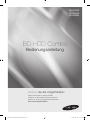 1
1
-
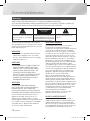 2
2
-
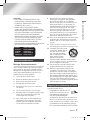 3
3
-
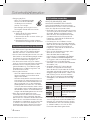 4
4
-
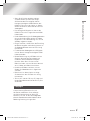 5
5
-
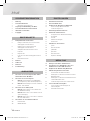 6
6
-
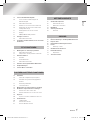 7
7
-
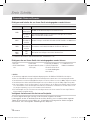 8
8
-
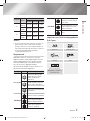 9
9
-
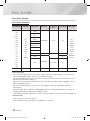 10
10
-
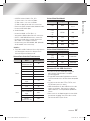 11
11
-
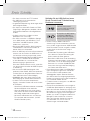 12
12
-
 13
13
-
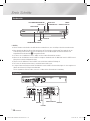 14
14
-
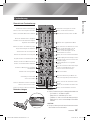 15
15
-
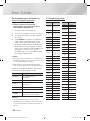 16
16
-
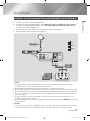 17
17
-
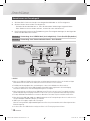 18
18
-
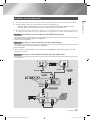 19
19
-
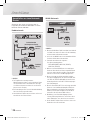 20
20
-
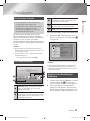 21
21
-
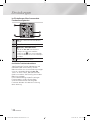 22
22
-
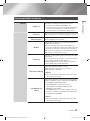 23
23
-
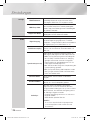 24
24
-
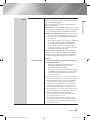 25
25
-
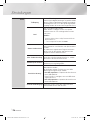 26
26
-
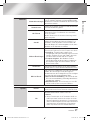 27
27
-
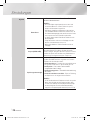 28
28
-
 29
29
-
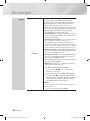 30
30
-
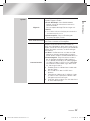 31
31
-
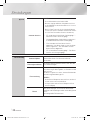 32
32
-
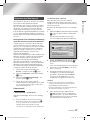 33
33
-
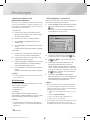 34
34
-
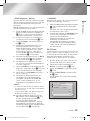 35
35
-
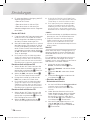 36
36
-
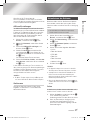 37
37
-
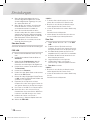 38
38
-
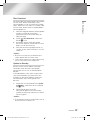 39
39
-
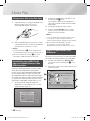 40
40
-
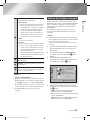 41
41
-
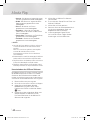 42
42
-
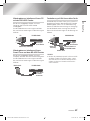 43
43
-
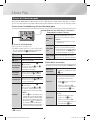 44
44
-
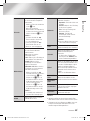 45
45
-
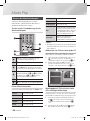 46
46
-
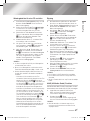 47
47
-
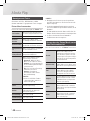 48
48
-
 49
49
-
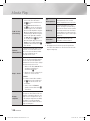 50
50
-
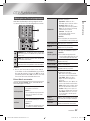 51
51
-
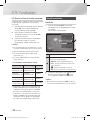 52
52
-
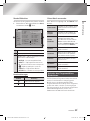 53
53
-
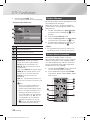 54
54
-
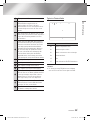 55
55
-
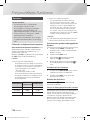 56
56
-
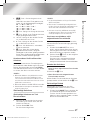 57
57
-
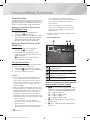 58
58
-
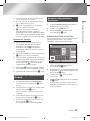 59
59
-
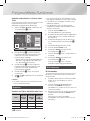 60
60
-
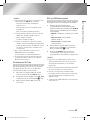 61
61
-
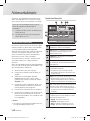 62
62
-
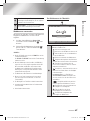 63
63
-
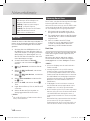 64
64
-
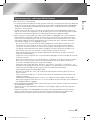 65
65
-
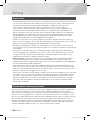 66
66
-
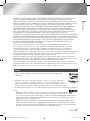 67
67
-
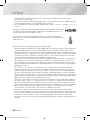 68
68
-
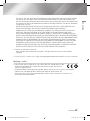 69
69
-
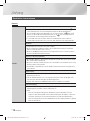 70
70
-
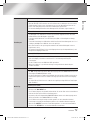 71
71
-
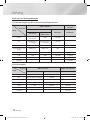 72
72
-
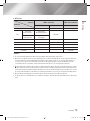 73
73
-
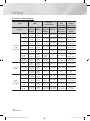 74
74
-
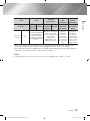 75
75
-
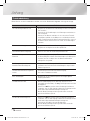 76
76
-
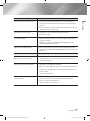 77
77
-
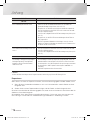 78
78
-
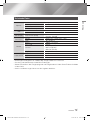 79
79
-
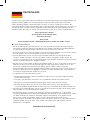 80
80
-
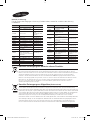 81
81
Samsung BD-E8509S Benutzerhandbuch
- Kategorie
- Blu-Ray-Player
- Typ
- Benutzerhandbuch
Verwandte Artikel
-
Samsung BD-E8500 Benutzerhandbuch
-
Samsung STB-E7509S Benutzerhandbuch
-
Samsung BD-D8200 Benutzerhandbuch
-
Samsung BD-D8900 Benutzerhandbuch
-
Samsung BD-H8500 Benutzerhandbuch
-
Samsung BD-F8909S Benutzerhandbuch
-
Samsung BD-D8509S Benutzerhandbuch
-
Samsung BD-D8909S Benutzerhandbuch
-
Samsung BD-E5500 Benutzerhandbuch
-
Samsung HT-XA100 Benutzerhandbuch